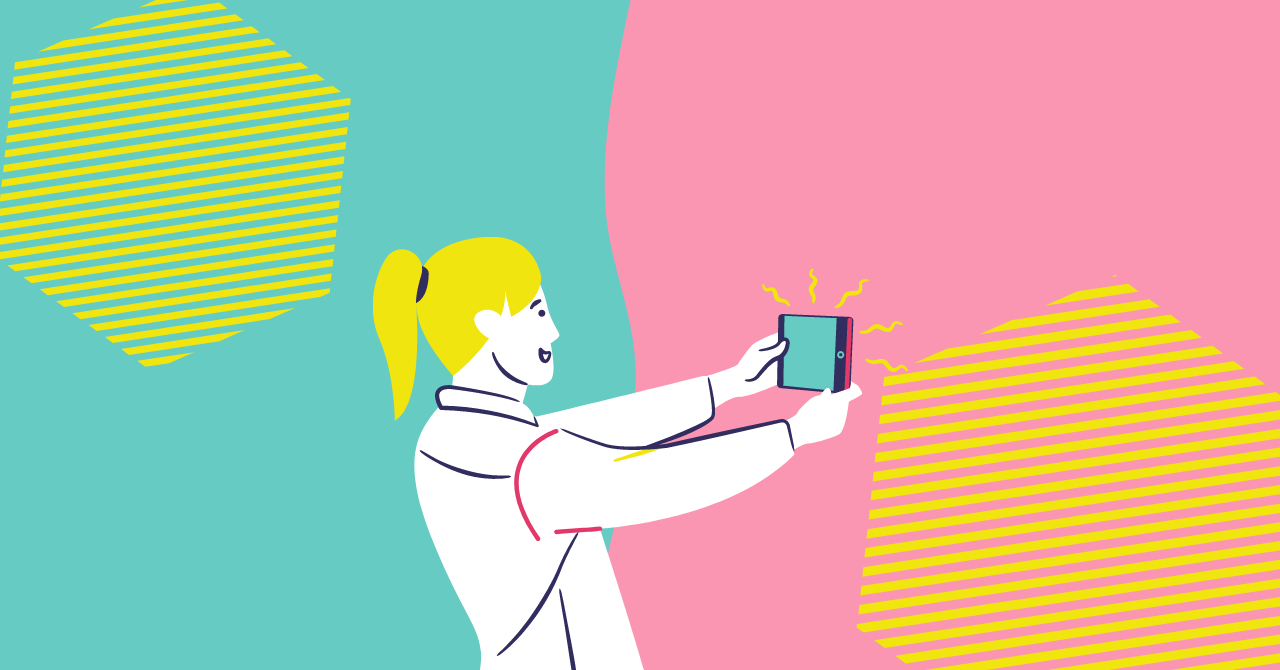スポンサーリンク
こんにちは。ブルダッポックミョンの作り方を読めなかった、韓国留学中のゆんです。
韓国に来てからPapagoの画像翻訳を使ったら、かなり便利だったので、その翻訳機能の使い方についてお伝えしたいと思います。
以前、Papagoの解説をした記事では、画像翻訳の精度はあまり期待できないとか上から目線のようなことを言ってしまっていましたが...ごめんなさい!
2020年の冬頃の画像翻訳のアップデートで、画像の上に翻訳された文字が表示されるようになって、個人的に使いやすく感じたようです。
勉強にはなりませんが、この画像翻訳の機能を使えば韓国語で書いてあるラーメンの作り方もバッチリ理解できるようになります!
そして!韓国に旅行に行く方にとっては、旅行中にフル活用できる便利なアプリですよ。
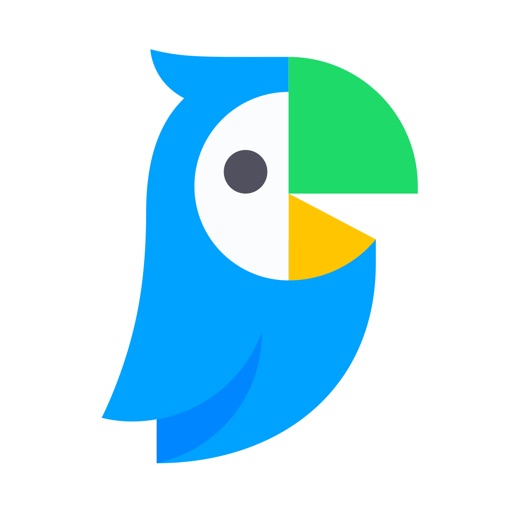
カメラから画像翻訳できる

その場でカメラ機能を使って、読み取った文字を翻訳することができます。
例として、韓国のカップラーメンの作り方を読みとってみます。
カメラから画像翻訳:使い方

画面の画像というところをタップ。

画面下の真ん中にあるカメラのマーク(すべての翻訳)をタップすると読み取りが始まります。翻訳する言語は自動で検出してくれます。
もし、言語が違う時は画面上の黄色で囲ったところにある言語設定を変更してください。
しばらくすると、画像で韓国語だったところに日本語の翻訳結果が表示されます。
とことどころ、字が小さくなってしまう時がありますが、理解できるように自動翻訳してくれます。

私は韓国に来たばかりの頃に、薬局で買った塗り薬の用法を知るためにこの機能を使いました。
不慣れな生活が続くと、やっぱり肌は荒れるんですね…
保存した画像を翻訳できる

例として、韓国留学中の保険料の納付について書いてある画像を使ってみます。
※掲載上の理由で、元の画像を参考に似たような画像を作り直したものを使用しています。
保存した画像の翻訳:使い方

画面の画像というところをタップ。

左下の山のようなマークをタップすると、スマホに保存されている写真フォルダが出てきます。
フォルダの中から翻訳したい画像を選ぶと、自動的に翻訳が始まります。
翻訳したい言語が違う場合は画面の上に言語設定があるので、そこで直せます。
翻訳結果はこんな感じです。

少し段落がずれたりしていて、不自然なところはありますが、理解するには十分です。
この機能を使うと、韓国語の通販サイトをスクリーンショットして、その内容を翻訳する使い方もできます。
PapagoのWeb翻訳機能を使ってもいいのですが、おしゃれな韓国ファッションや韓国コスメのサイトなどでは、写真や画像内に文字が直接書かれている場合があります。
そういう画像内の文章を知りたい時はWeb翻訳を使っても翻訳されないので、この画像翻訳を使うと便利です。
↓アプリのダウンロードはここからもできます。
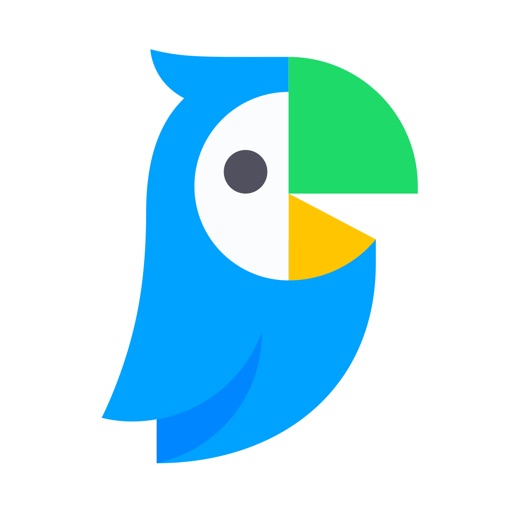
まとめ
最後にもう一度まとめます。Papagoの画像翻訳でできることは2つです。
- カメラ機能で翻訳できる
- 保存した画像を翻訳できる
何事も勉強だ!と思っていても、知らない単語が多すぎて、お手上げの時もあります。
そういったお手上げの時や今どうしても必要という時は、Papagoの画像翻訳が本当に役に立ちます。
留学中であってもストレスを溜めすぎないように、適度に画像翻訳を活用するのが良いと思いますよ!
また、韓国旅行に行く時にこの機能を使えば、商品や案内の翻訳もバッチリなので、もっと充実した旅行を楽しめるのではないでしょうか。
Papagoの画像翻訳機能を上手に使って、もっと韓国を楽しみましょう〜
最後まで読んでくださって、ありがとうございました。
↓Papagoの他の機能はこちらの記事で紹介しています。
-
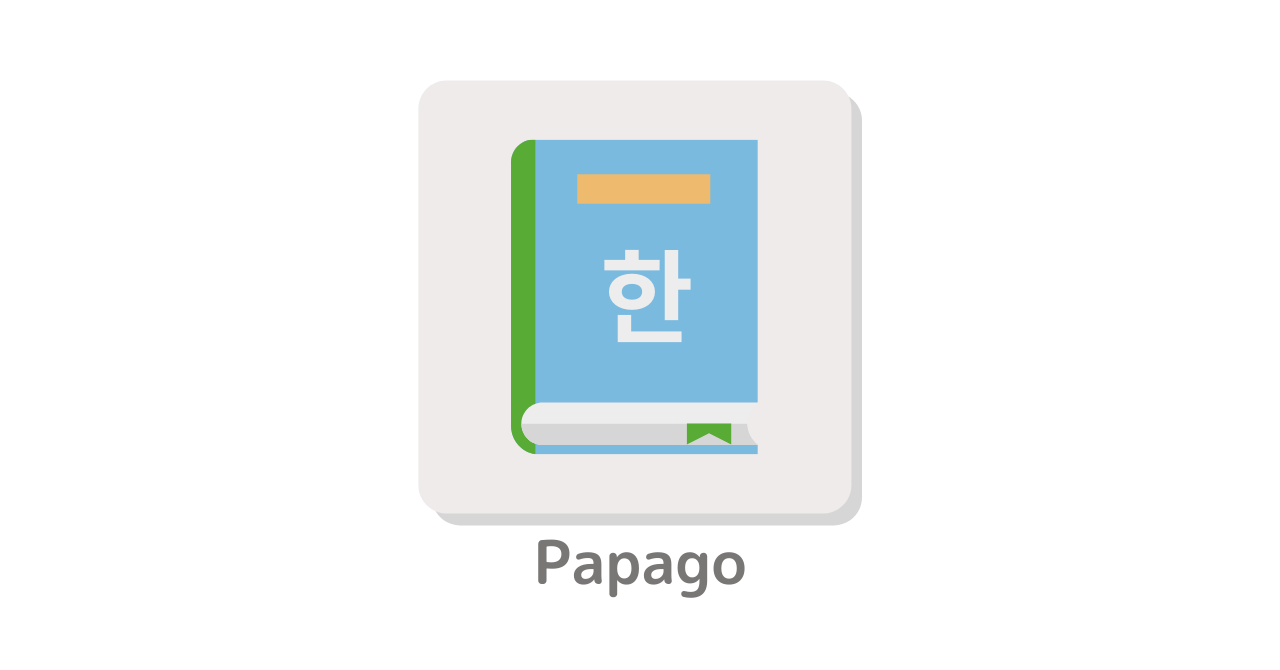
-
【Papago】韓国人おすすめNAVERの韓国語翻訳アプリ
続きを見る